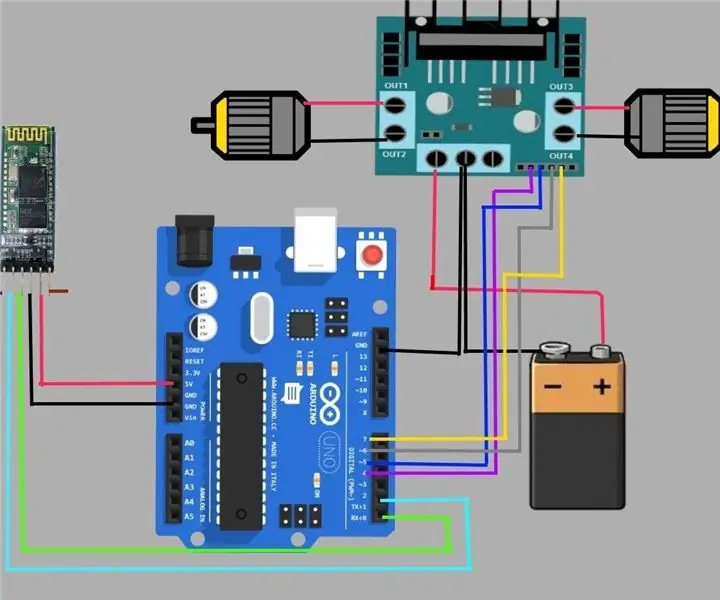
Inhoudsopgave:
- Auteur John Day [email protected].
- Public 2024-01-30 11:14.
- Laatst gewijzigd 2025-01-23 15:01.
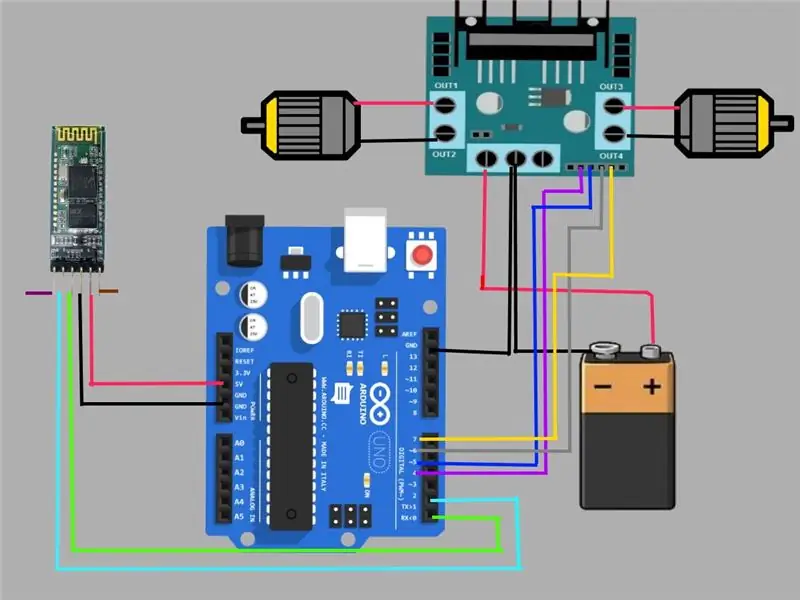




Hallo allemaal, in deze tutorial laat ik jullie zien hoe je een Bluetooth-gestuurde RC-auto maakt met behulp van de Arduino-microcontroller en de HC-05 Bluetooth-module. Dit project duurt minder dan 1 uur om te bouwen en je kunt je eigen RC-auto klaar hebben voor gebruik. De code staat ook aan het einde van de instructable die u kunt downloaden. Ik zal echter nog steeds uitleggen hoe de code en het algehele project werken. Ik heb dit project ook meegedaan aan de Robot-wedstrijd op instructables, als je het leuk vindt, stem dan:).
Zonder verder oponthoud, laten we het maken. Benodigdheden: Wat je nodig hebt voor dit project staat hieronder vermeld. Als je ze bij de hand hebt, is het cool. Maar als je ze niet bij je hebt, zal ik voor elk van hen een link geven.:
BENODIGDHEDEN:
Arduino UNO R3: (Flipkart.com, Amazon.com)
Jumperdraden M-F: (Flipkart.com, Amazon.com)
L298N-motorstuurprogramma: (Flipkart.com, Amazon.com)
Een chassis naar keuze
DC-reductiemotoren (minstens 2): (Flipkart.com, Amazon.com) // Ik heb persoonlijk 12v 100 rpm-motoren gebruikt
Batterij volgens de gebruikte motoren (9v / li-ion / li-po)
Arduino IDE: (Arduino IDE)
Bluetooth-controller voor Android: (app)
Stap 1: Instellen

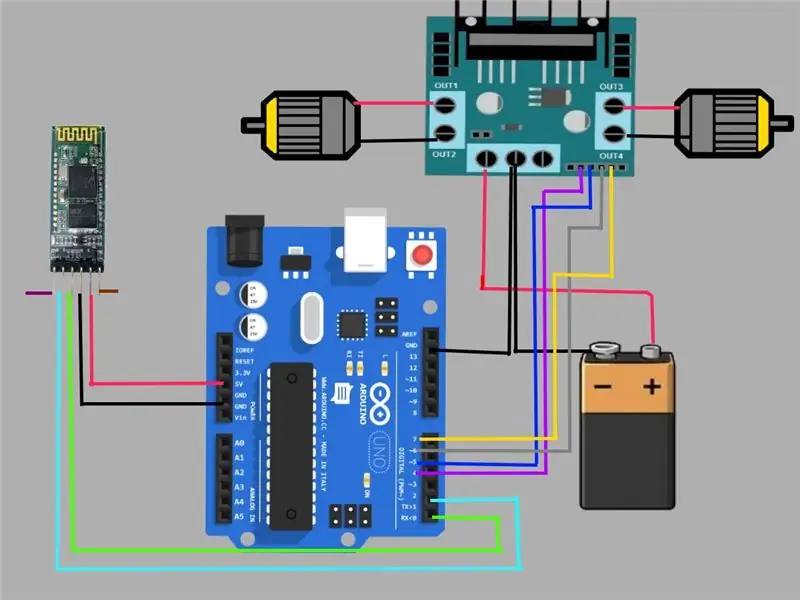
Nu hebben we de montagefase bereikt. Hier zullen we de installatie voor onze bluetooth-gestuurde rc-robot aansluiten. Ik heb het schema voor het bovenstaande project verstrekt, maar ik zal hieronder nog steeds de basisverbindingen vermelden:
1. Motorstuurprogramma naar arduino:
IN1 (L298N) ---------------- Digitale pin 5
IN2 (L298N) ---------------- Digitale pin 4
IN3 (L298N) ---------------- Digitale pin 7
IN4 (L298N) ---------------- Digitale pin 6
2. HC-05 naar arduino:
TX (HC-05) ------------------ RX-pin
RX (HC-05) ------------------ TX-pin
VCC (HC-05) ---------------- 5V
GND (HC05)-----------------GND
3. Batterij: Getoond in het bovenstaande schematische diagram. Ook als je 2 verschillende voedingen voor de Arduino en de motoren gebruikt, moeten ze een gemeenschappelijke gnd delen (ook hierboven weergegeven)
Stap 2: De code uploaden
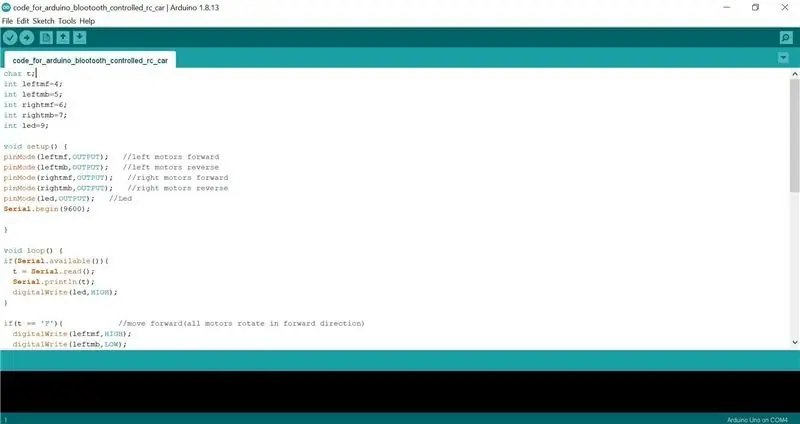
Omdat alle verbindingen nu aanwezig zijn, is het tijd voor ons om de code naar onze arduino te uploaden. De code in.ino-formaat wordt gegeven. Jullie kunnen het hieronder downloaden. Maar onthoud dat het bestand zich in een map met dezelfde naam moet bevinden om het te kunnen openen.
Vergeet na het openen van de code in de arduino IDE niet om het juiste bord en de juiste poort te selecteren in het menu Extra.
Upload de code naar de arduino met behulp van de uploadknop (voor het uploaden van de code, ontkoppel de rx- en tx-pin op de arduino en sluit ze weer aan nadat het bestand is geüpload).
Stap 3: Uw auto koppelen aan uw telefoon
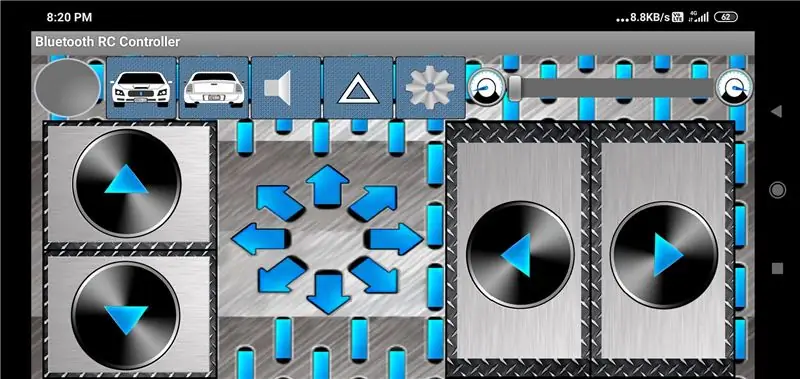
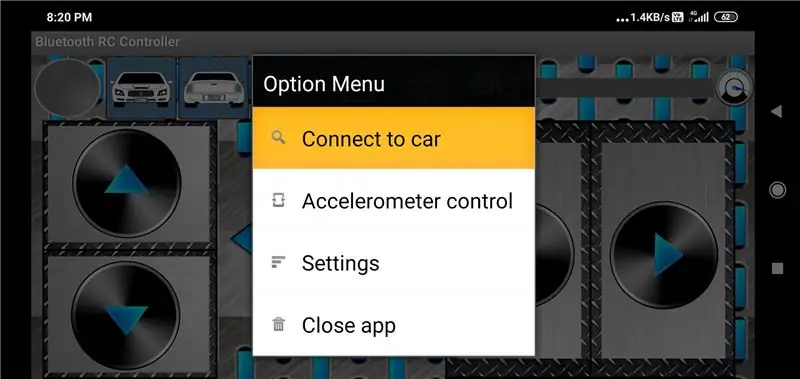
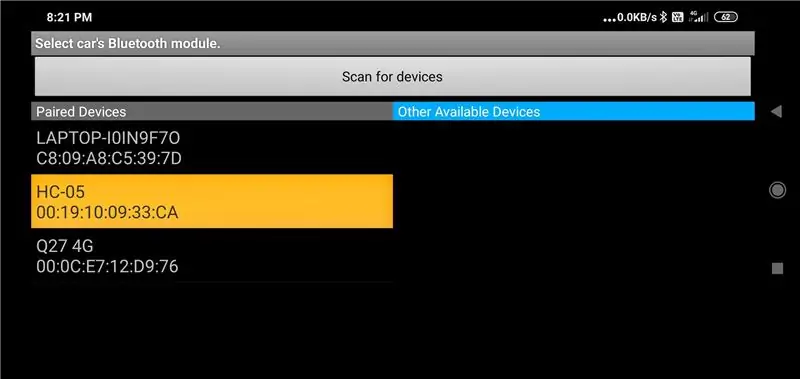
De link om deze app uit de playstore te downloaden wordt gegeven in het gedeelte met benodigdheden van dit project.
Als je de applicatie eenmaal hebt geïnstalleerd, ga je gang en open je deze op je telefoon. Ik raad aan om de HC-05-module vooraf met je telefoon te koppelen om onnodig gedoe te voorkomen. Tijdens het koppelen van het apparaat kan uw telefoon u om een wachtwoord vragen, probeer 0000 of 1234.
Open nu de app, je ziet een rood knipperend lampje in de linkerbovenhoek van het scherm, dit geeft aan dat je niet verbonden bent met de auto. Ga nu naar het instellingenmenu rechtsboven (ook te zien op de foto's bovenstaand). Klik erop en selecteer de optie "verbinden met auto".
Selecteer de HC-05-module in het menu. De knipperende rode cirkel in de linkerbovenhoek zou nu groen moeten worden. Dit geeft aan dat je telefoon nu is verbonden met je auto.
Hé, je bent nu helemaal klaar om te gaan.
Stap 4: Rijd het rond



Je geweldige robot is nu compleet en zou goed moeten werken. YAAY
Bezoek mijn website voor nieuwe projectsuggesties / meer toffe projecten / of hulp bij dit project.
Aanbevolen:
Mobiel bestuurbare Bluetooth-auto -- Makkelijk -- Eenvoudig -- Hc-05 -- Motorschild: 10 stappen (met afbeeldingen)

Mobiel bestuurbare Bluetooth-auto || Makkelijk || Eenvoudig || Hc-05 || Motor Shield:… ABONNEER aub op mijn YouTube-kanaal………. Dit is de Bluetooth-gestuurde auto die de HC-05 Bluetooth-module gebruikte om met mobiele telefoons te communiceren. We kunnen de auto mobiel bedienen via Bluetooth. Er is een app om de beweging van de auto te besturen
Biometrische auto-invoer - echte sleutelloze auto - Ajarnpa

Biometrische auto-invoer - echte sleutelloze auto: Een paar maanden geleden vroeg mijn dochter me waarom moderne auto's niet zijn uitgerust met een biometrisch invoersysteem, terwijl zelfs een mobiele telefoon het heeft. Sindsdien werkte ik aan de implementatie van hetzelfde en slaagde ik er eindelijk in om iets op mijn T te installeren en te testen
Bluetooth Bestuurbare Auto: 4 Stappen

Bluetooth Bestuurbare Auto: Een bestuurbare auto kan worden bestuurd via Bluetooth. De auto is gebaseerd op een bestaande auto en wordt nu aangestuurd door een Arduino
Arduino Bluetooth-auto: 6 stappen (met afbeeldingen)
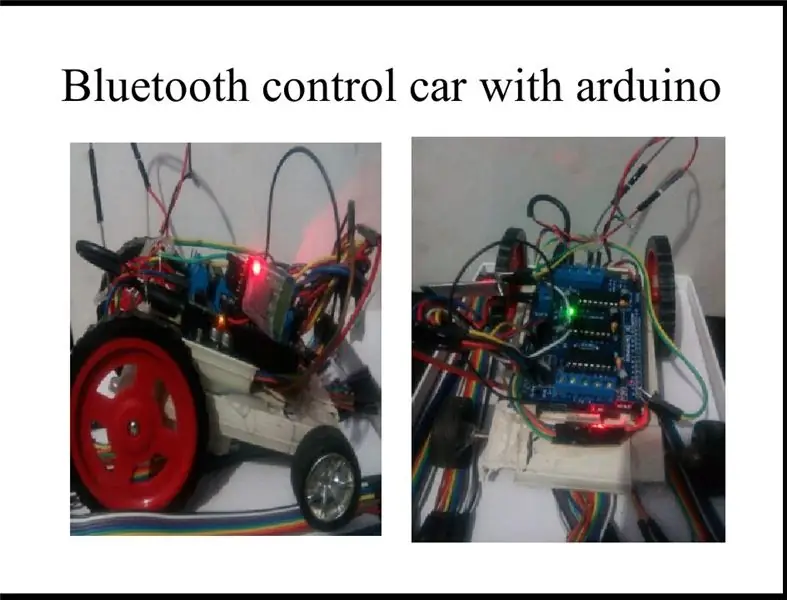
Arduino Bluetooth Car: dit is mijn eerste Arduino-project dat vrij eenvoudig te maken is. het duurt ongeveer een half uur om het te maken, het is vrij eenvoudig omdat je denkt dat je het ook kunt maken door de onderstaande stappen te volgen en veel plezier te maken, het geeft me vreugde wanneer ik eindelijk heb gemaakt
Elke R/C-auto in een Bluetooth-app veranderen R/C-auto: 9 stappen

Elke R/C-auto veranderen in een Bluetooth-app-besturing R/C-auto: dit project toont de stappen om een gewone auto met afstandsbediening te veranderen in een Bluetooth (BLE)-auto met Wombatics SAM01-roboticabord, Blynk-app en MIT App Inventor. zijn veel goedkope RC-auto's met veel functies zoals de LED-koplampen en
